Magento E-Ticaret yazılımına 490 $ ile sahip olabilirsiniz. Yıllık ödeme yok..
Detaylar için tıkla Bizi direkt arayabilirsiniz : 0 212 982 48 18
WordPress Site Taşıma Plesk Panel İle Nasıl Yapılır?
WordPress Site Taşıma
Bir yerden bir yere taşınmak, nerede ve nasıl olursa olsun gerçekten zor. Bir internet sitesini de taşımak, özellikle acemi kullanıcılar için zorlu bir süreç. Hizmet alınan hosting firmaları bazı durumlarda web site taşıma işlemine karışmıyor ya da ücret isteyebiliyor. Her durumda taşınma işi zorlu. Fakat WordPress için aynı şeyi söylemek mümkün değil. Zira WordPress site taşıma, özellikle Plesk panel ile çok daha kolay. Hatta eklentisiz bir şekilde dakikalar içerisinde web sitenizi farklı bir sunucuya taşıyabilirsiniz.
Bu kılavuzumuzda Sizlere, bir WordPress web sitesini çok kısa bir süre ve kolay bir şekilde farklı bir sunucuya nasıl taşıyacağınızı göstereceğiz.

WordPress Site Taşıma Plesk Panel İle Nasıl Yapılır?
WordPress Web Site Taşıma İçin Gerekenler
Öncelikle kılavuzumuzu, Plesk panelden başka bir Plesk panel ile yönetilen hosting hesabına WordPress site taşıma üzerine oluşturacağız. Dileyen, başka bir web hosting paneli ile de taşıma işlemini yapabilir.
Eğer WordPress web sitenizin alan adı değişmeyecekse, sadece iki hosting hesabınızdaki Plesk panellerin girişleri Size yetecektir.
Şimdi hemen başlayalım.
WordPress Web Site Taşıma Öncesi
İlk yapmamız gereken, web sitemizin Plesk panel üzerinden komple yedeğini almaktır. Bunun için Plesk panel üzerinden ilk olarak yedeğimizi alıyoruz. Yedekleme nasıl yapılır, bilmeyenler için kısaca anlatalım. Plesk panelinizde oturum açtığınızda, “alan adları” kısmında sağ üst köşedeki “yedekleme yöneticisi” butonuna tıklıyoruz ve web site yedekleme sayfasına ilerliyoruz.
Önceden web sitenizin yedeğini almadıysanız, yedekleme yöneticisi sayfası boş gelecektir. Sayfa açıldığında, “yedekle” butonuna tıklıyoruz ve yedekleme sayfasına ilerliyoruz.
Bu bölümde 2 tip yedekleme şekli vardır. Bir tanesi artımlı, bir diğeri ise dolu. Dolu seçimini tıklayıp, görseldeki işaretli kısımlar gibi işaretleyip tamam diyoruz ve yedekleme yöneticisini çalıştırıyoruz.
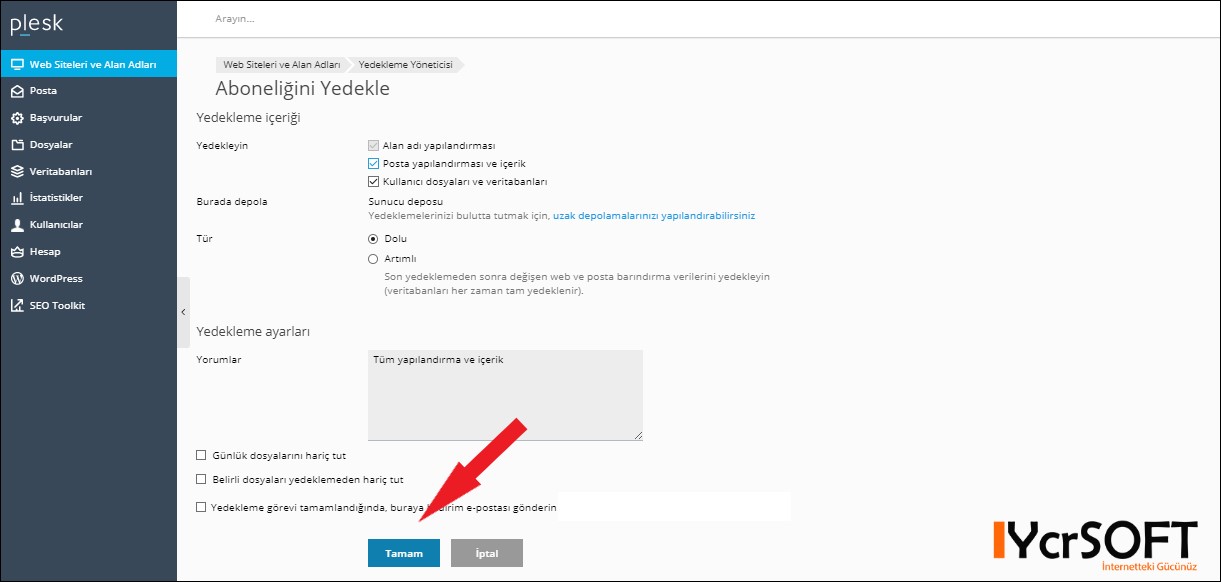
WordPress site taşıma işlemi için yedek alma.
Web sitenizin boyutuna göre bu işlem uzunda sürebilir, kısa da sürebilir. İşlem bittiğinde, sistem tarafından otomatik olarak başka bir sayfaya yönlendirileceksiniz. Yönlendirildiğiniz sayfa, web sitenizin yedek dosyalarını indireceğiniz sayfadır. Şimdi buradan görselde işaretlediğimiz oka tıklıyor ve indirme işlemini başlatıyoruz.
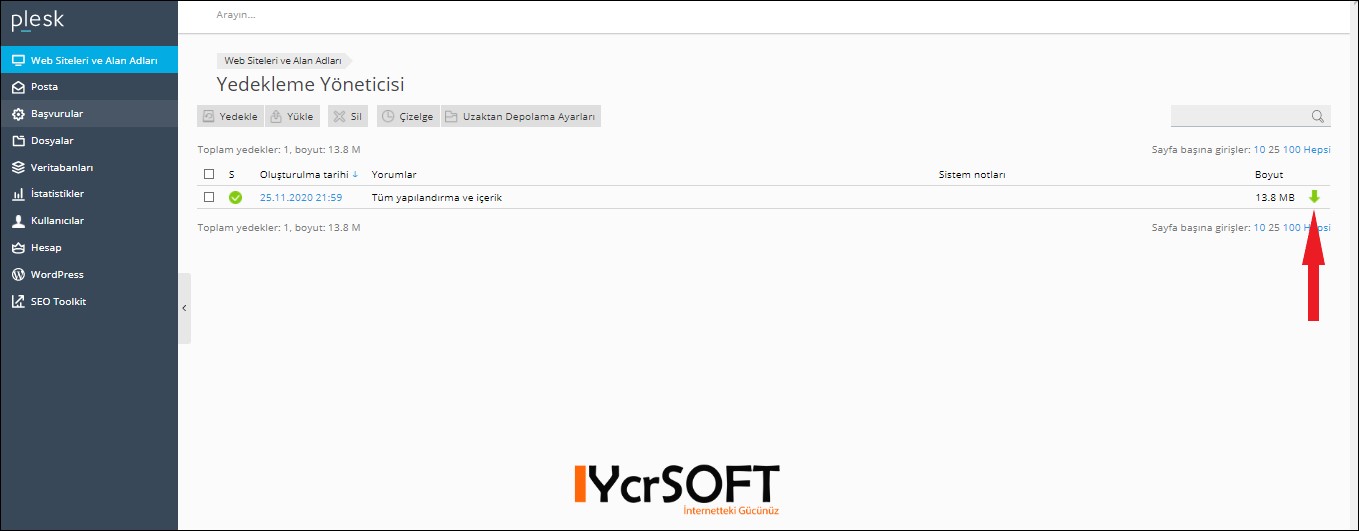
WordPress site taşıma için Plesk panelden yedek indirme işlemi
Bizim kılavuz için yedeğini aldığımız web sitemizin zip boyutu yaklaşık 14 mb. Tema, eklenti, içerik ve görseller bakımından web siteniz zenginse, indirme işlemi ve karşıya yükleme işlemi haliyle biraz uzun sürecektir.
WordPress Taşıma İşlemlerine Başlama
WordPress web site taşıma işlemi için bilgisayarınıza Plesk panel üzerinden indirdiğiniz web sitenizin yedek klasörüne sağ tıklıyor ve “klasöre çıkart” diyoruz.
Klasöre çıkan dosyalarımızın içerisinde web sitemizle alakalı her şey mevcut. Bu dosyalar içerisinde taşıma için kullanacağımız web site kök dosyalarımız ve database yani veri tabanı mevcuttur.
Yedek klasörünüzü açtığınızda, “database” ismi ile karşınıza çıkan dosya içeriğinde, web sitenizin veri tabanı mevcuttur. Şimdi bu dosyayı açıyor ve içinden veri tabanını çıkartıyoruz. Tabi bu dosya içerisinde içerisinde de bir zip dosyası ile karşılaşacaksınız. Bu zip dosyasına da sağ tıklayın ve klasöre çıkart diyerek, içindeki gerçek veri tabanı sql dosyasına ulaşın.
Çıkarttığınız sql dosyasını ise yeni hosting hesabınızdaki Plesk panelinizi açarak, “veri tabanları” kısmına gidip içeri aktarmanız gerekecek. Fakat bunun öncesinde, web siteniz için Plesk panelde bir veri tabanı açmalısınız. Plesk panel sol menünüzden basit bir şekilde veri tabanı oluşturma sayfasına ulaşabilirsiniz.
Sayfaya ulaştıktan sonra, Plesk sizden veri tabanı bilgilerini isteyecektir. Yani yeni oluşturacağınız veri tabanı için “veri tabanı adı-kullanıcı adı-şifre” gibi bilgiler. Bu bilgileri ise bilgisayarımıza indirdiğimiz web site yedeğimiz içerisindeki “config.php” dosyasından bulacağız.
Şimdi yapmamız gereken, bilgisayarımıza indirdiğimiz full yedek dosyasına gidip, “user data” isimli yedek klasörünü zip formatından çıkartmak olacak.
Yine sağ tıklayın ve “klasöre çıkart” yönergesi ile devam edin.
Klasöre çıkan dosya içerisinde “httpdocs” isimli klasöre girin ve “config.php” dosyasını bulun. Bir düzenleyici de dosyayı açın ve görseldeki bilgileri alarak, yeni Plesk panelinizde veri tabanı oluşturma sayfasındaki ilgili bölümlere yazın.
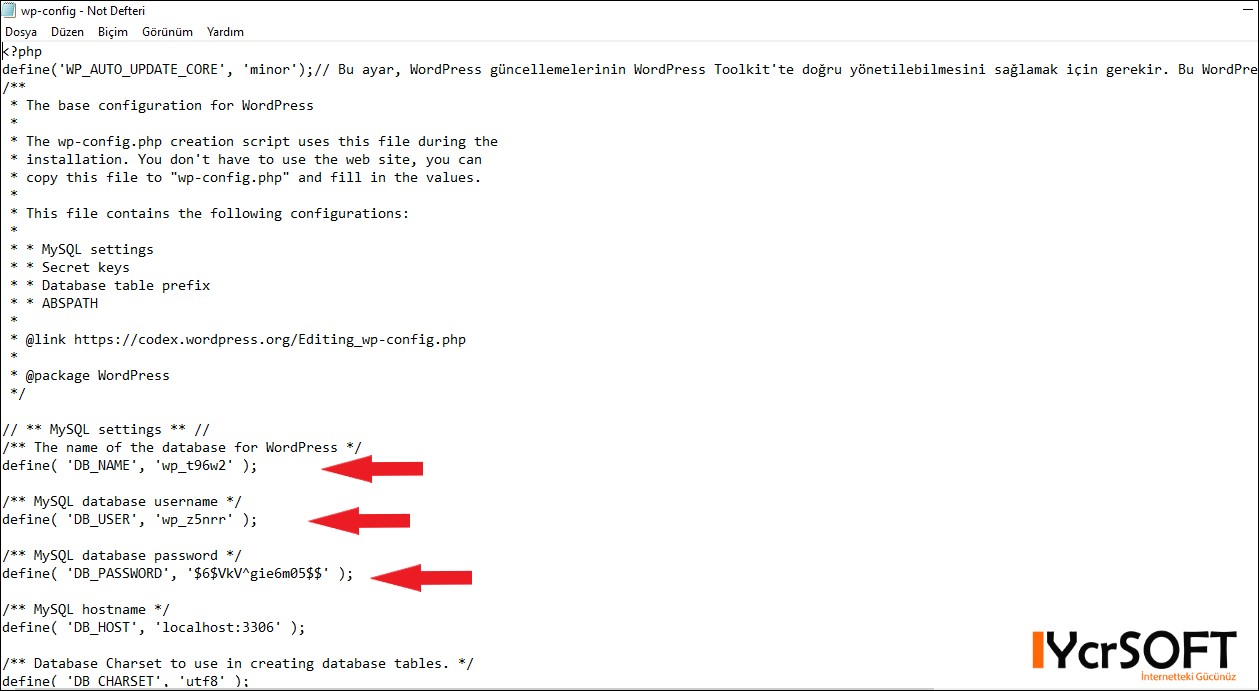
WordPress site taşıma işlemi ve veri tabanı bilgileri
İşte hepsi bu kadar. Kırmızlı okla işaretlediğimiz bölümlerde tırnaklar arasındaki bilgiler, veri tabanınızın bilgileridir. Bunlar ile veri tabanınızı açın.
Veri tabanı açıldıktan sonra ise yapmanız gereken sql dosyasını içeri aktarmak olacak. Görselde okla işaretlediğimiz bölüme tıklayın ve sql dosyanızı bilgisayarınızdan seçerek sisteme yükleyin.
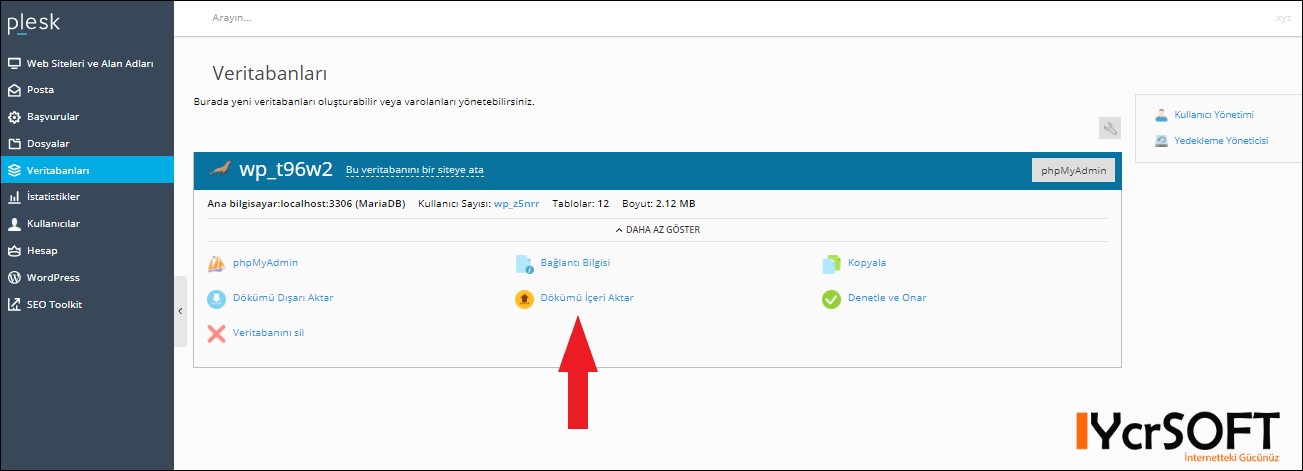
WordPress site taşıma veri tabanını içeri aktarma
Veri tabanı veya web sitenizin dosyaları. Sıra önemi yoktur. İsterseniz web sitenizin dosyalarını veri tabanı öncesi de yükleyebilirsiniz.
Web Site Dosyalarını Yeni Hosting’e Taşıma
Sql yani veri tabanı dosyamızı yükledik ve sırada, web sitemizin kök dosyaları var.
Bilgisayarımıza Plesk’den indirdiğimiz yedek dosyalarının içerisindeki “user data” isimli dosyaya tekrar gidiyor ve “httpdocs” dizini içerisindeki web sitemizin dosyalarına ulaşıyoruz. Burada isterseniz dosyaları bu şekilde de hosting hesabınıza yükleyebilirsiniz, isterseniz zip formatına çevirip, hem daha küçük bir boyutta hem de daha hızlı bir şekilde de yükleyebilirsiniz.
Zip formatında yüklemenizi tavsiye ederiz. Bu yüzden bulunduğunuz dosya içerisindeki tüm dosyaları “ctrl+a” ile seçin ve sağ tık yaparak “Gönder>Sıkıştırılmış klasör” seçimine tıklayın. Dosyalarınız tek bir zip klasörüne alınacaktır.
Hosting hesabınıza yükleyeceğiniz dosyaları tek bir dosya haline getirdiğinize göre, şimdi sırada bu dosyayı hesaba yüklemek kaldı.
Web Site Dosyalarını Yükleme
Bunun için ftp veya Plesk üzerinden de yüklemeniz mümkündür. Acemiler için biz Plesk yüklemesini göstereceğiz. Zira acemi kullanıcıların bir ftp programını nasıl kullanacaklarını bilmedikleri ihtimaller dahilindedir.
Dosyayı yüklemek için Plesk panelde, “Alan Adları” kısmına geliyoruz ve sayfa içindeki “dosya yöneticisi” butonuna tıklıyoruz.
Dosya yöneticisi sayfasındaki “Yükle” butonuna tıklıyor ve az önce zip klasörüne aldığımız web sitemizin kök dosyalarını sisteme yüklemek için seçiyoruz. Yükleme işlemine başlıyoruz ve bitene kadar sayfayı kapatmıyoruz.
Yükleme bittiğinde, dosya yöneticinizde zip klasörünüzü göreceksiniz. Zip klasörüne tıklıyor ve “dosyaları çıkart” komutunu veriyoruz.
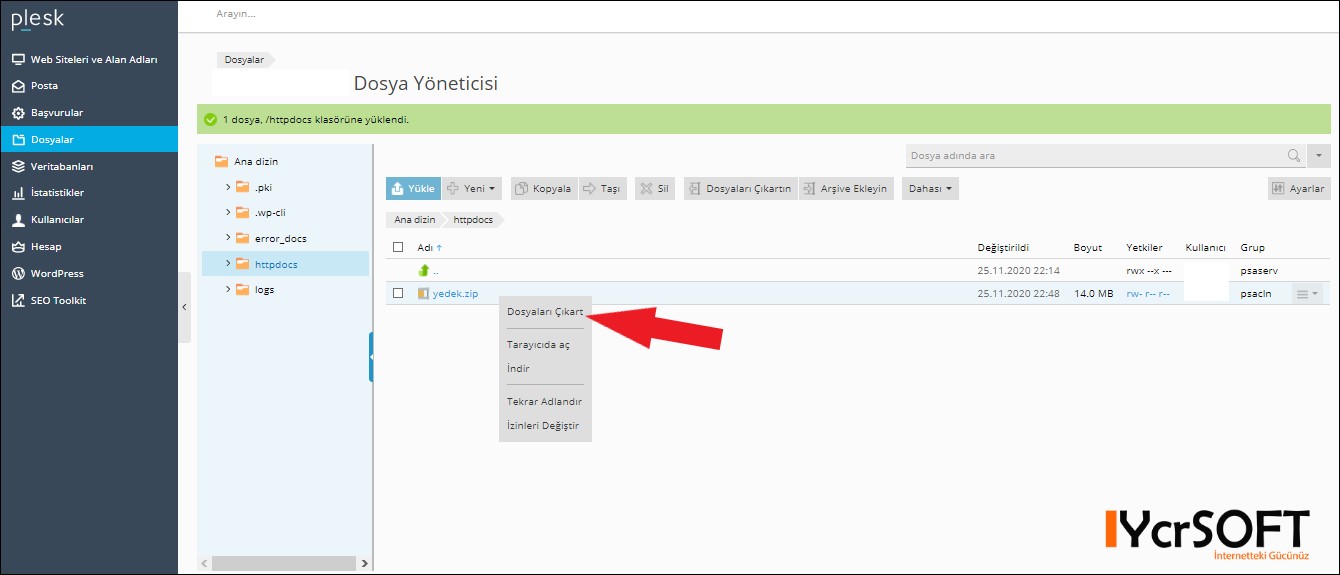
WordPress site dosyalarının zip klasöründen çıkartılması
Sunucunuzun hızına ve dosya boyutuna göre, dosya çıkarma işlem süresi değişebilir. Dosyalar çıktıktan sonra, zip dosyamızı siliyoruz ve hepsi bu kadar.
WordPress web site taşıma işlemi eklentisiz bir şekilde bu kadar kısa bir sürede halledilebilir.
WordPress Web Site Taşıma Gerekli Değilse Yapmayın
Web siteleri belli bir ip üzerinden çalışır. İp adresleri, web sitelerin kapı numarası gibidir. Bu kapı numarası devamlı değişirse, arama motorlarındaki başarınız düşebilir.
Bu yüzden, web siteleriniz için ilk hosting seçimi çok önemlidir. Seo başarısı için bir web sitesinin devamlı aynı hosting de çalışması gerekir. Bu arama motorları açısından çok önemlidir.
WordPress Site Taşıma Hizmeti
Eğer web sitenizin hızından veya aldığınız hosting hizmetinden memnun değilseniz, YcrSOFT hosting hizmetleri ile %99.9 uptime garantili çalışan sunucularımızı deneyebilirsiniz. Taşıma konusunda tüm müşterilerimize yardımcı olmakta ve web sitelerinin sorunsuz bir şekilde taşınması için çaba göstermekteyiz.
Konusunda uzman ekibimiz ile web sitenizi birkaç saatte taşıyabilir ve ssd ile yapılandırılmış son model hosting veya vds-vps sunucularımızda web sitenizi barındırmaya başlayabilirsiniz.
Netice Olarak
WordPress site taşıma işlemi eklenti yardımıyla yapılabildiği gibi, hiçbir eklentiye bağlı kalmadan da, tamamen dosyaları taşıma esasına dayanarak da yapılabilmektedir.
Bu işlem için her ne olursa olsun web sitenizi riske atmadan çalışmalı ve kenarda daima temiz ve dokunulmamış bir web site yedeğinizi bulundurmalısınız. Acemi kullanıcılarda en çok rastladığımız hatalı dosya değişimleri veya silmelerinde, web sitelerinde geri dönülmez hasarların oluşabildiğini geçmişte oldukça fazla tecrübe ettik.
Web siteniz çok emek verilmiş ve dolu bir siteyse, uzman kişilere taşıtmanızı tavsiye ederiz. Konu hakkında, yukarıda da belirttiğimiz gibi WordPress site taşıma işleminde sizlere yardımcı olabilir. Bunun için web sitemizin üzerinden destek birimimize ticket ile ulaşabilirsiniz.





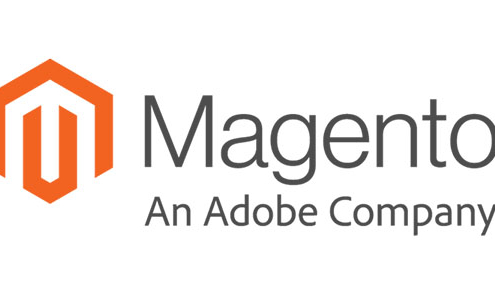




Bu gönderiyi paylaş